Quando si desidera condividere file come documenti, fogli di calcolo e immagini, allegare tali file ai messaggi di posta elettronica di Outlook.com e inviare il messaggio ad amici e colleghi. Condividi una copia di un file archiviato nel computer o condividi un collegamento a un file archiviato in un servizio di condivisione nel cloud come OneDrive.
Le istruzioni in questo articolo si applicano a Outlook.com e Outlook Online.
Invia un file allegato con Outlook.com
Il limite di dimensione per i file allegati in Outlook.com è di 20 MB. Tuttavia, puoi aggirare tale limite condividendo i file come allegati di OneDrive, Dropbox o Google Drive. I file di questi servizi di condivisione cloud vengono visualizzati come collegamento nel messaggio. La condivisione di file da un servizio cloud non utilizza lo spazio di archiviazione della posta elettronica e non richiede tempo per scaricare questi allegati in Outlook.
-
Seleziona Nuovo messaggio e componi il tuo messaggio di posta elettronica.
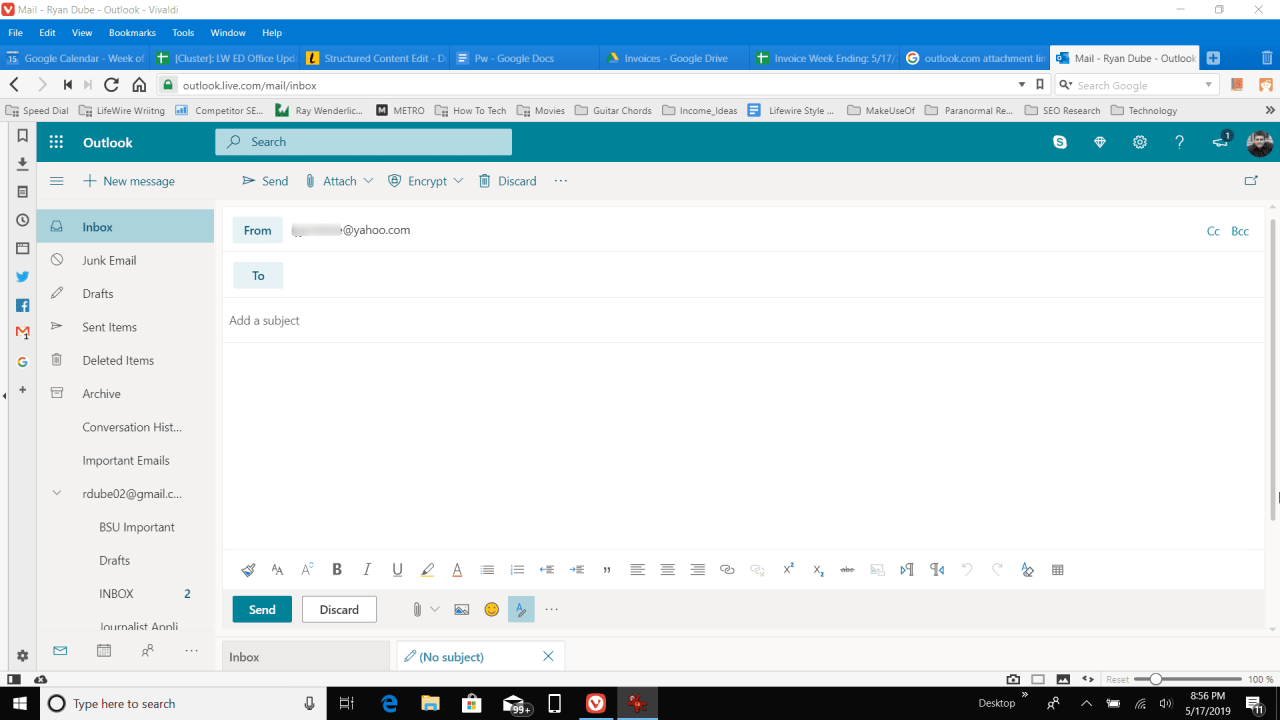
-
Seleziona allegare.
Per trovare Allega, cerca l'icona della graffetta nella barra degli strumenti sopra e sotto il messaggio. Entrambi attivano la stessa opzione.
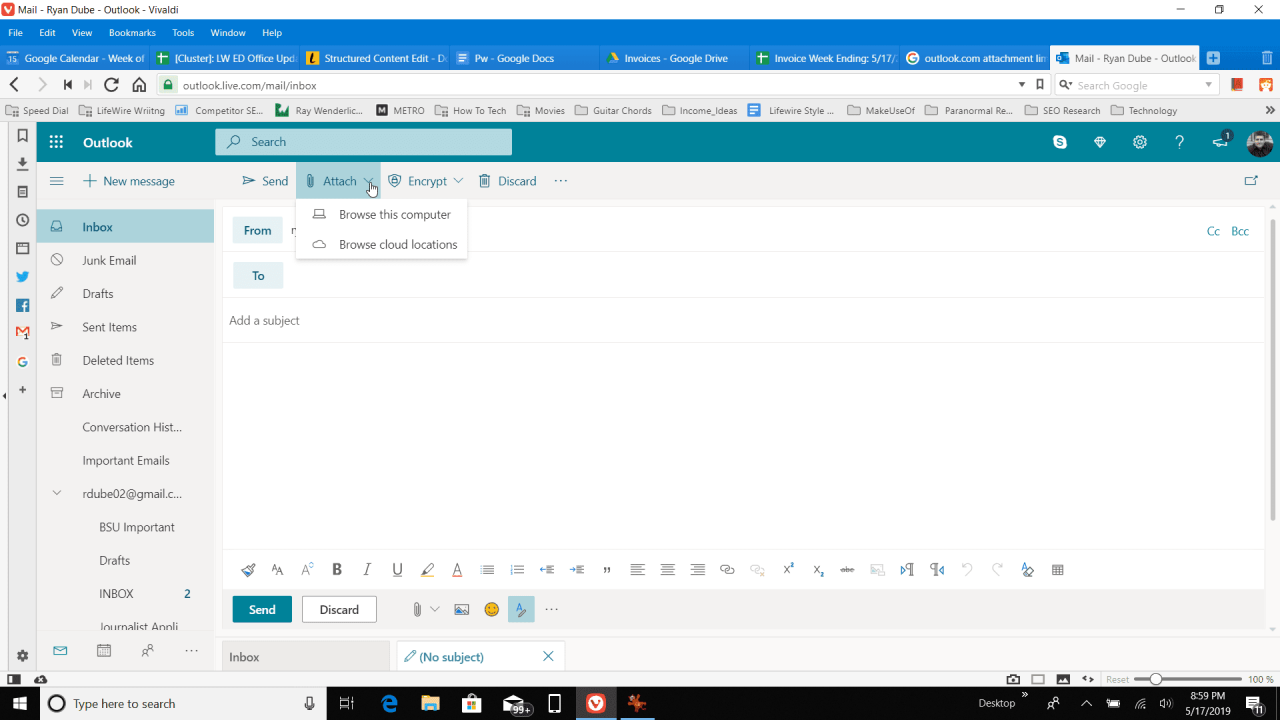
-
Per allegare un file archiviato sul computer, selezionare Sfoglia questo computer per visualizzare il apri finestra di dialogo, scegli il file e seleziona apri per allegare il file al messaggio di posta elettronica. Quindi, vai al passaggio 6.
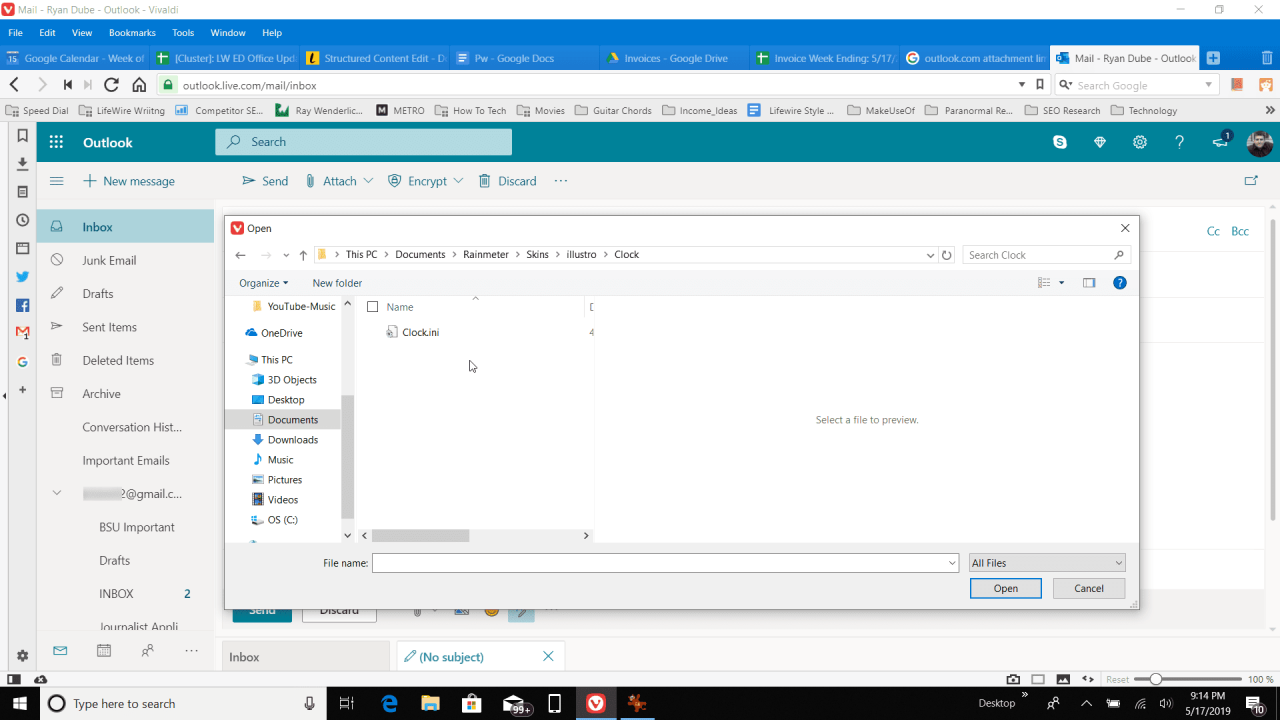
-
Per allegare un file da un servizio di archiviazione cloud, selezionare Sfoglia le posizioni cloud. Quindi, scegli il file nel tuo account OneDrive (o altro account cloud connesso) e seleziona Avanti.
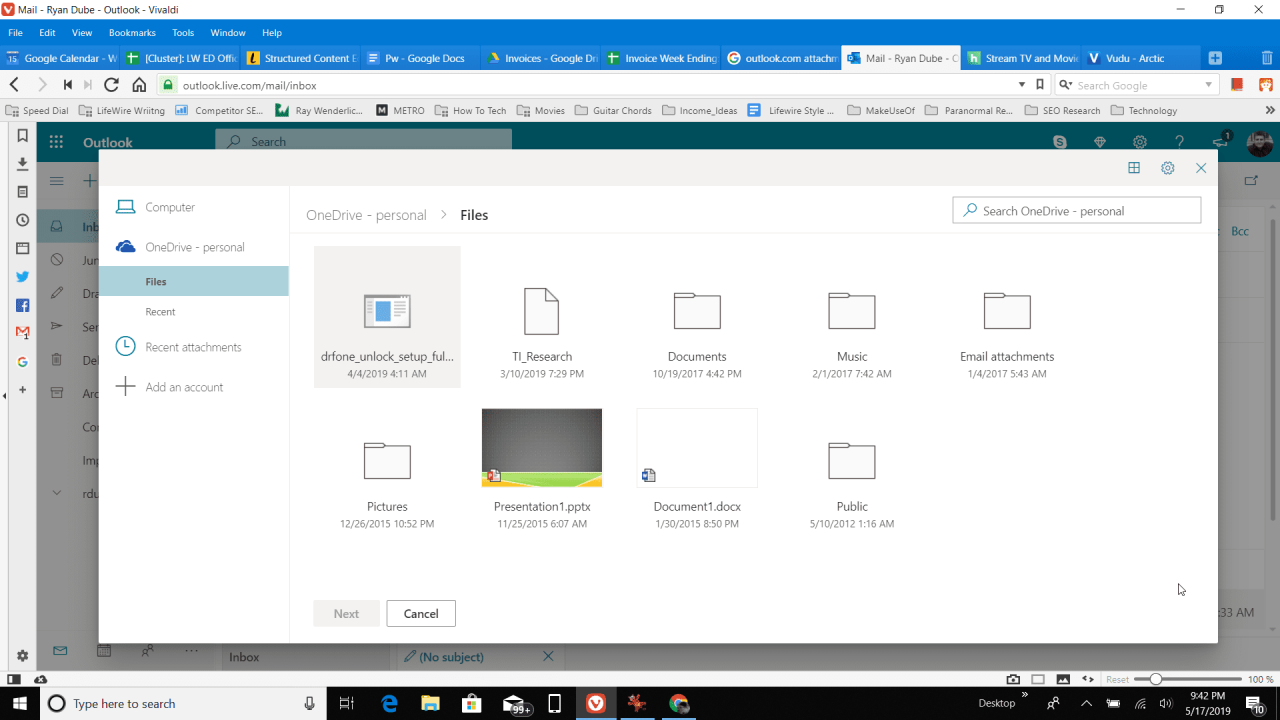
Se utilizzi Google Drive o Dropbox, seleziona Aggiungi un account per connetterti al servizio al tuo account Outlook.com. Questi account devono essere aggiunti prima di poter allegare file archiviati in queste posizioni cloud.
-
Quando condividi un file da OneDrive (o da un altro account cloud), scegli una delle due opzioni Condividi come collegamento OneDrive or Allega come copia. Se condividi il file come collegamento, il destinatario visualizza il file in linea.
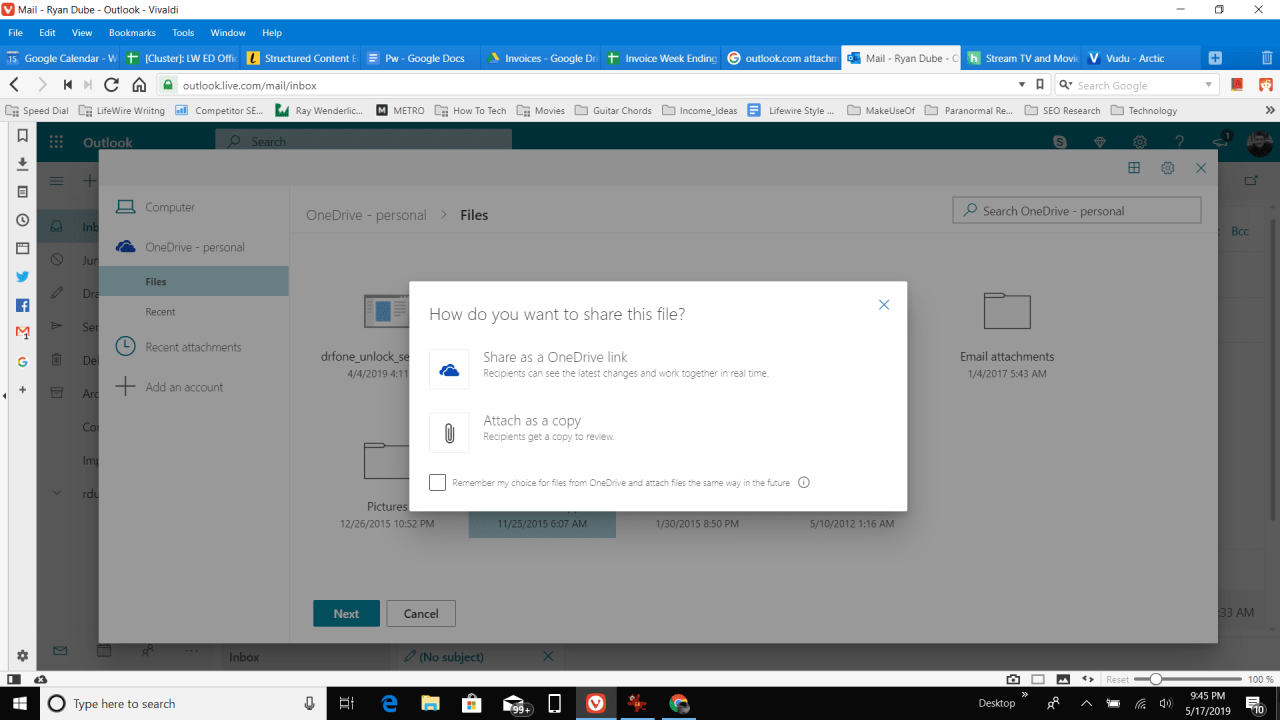
Se il file supera il limite di dimensione, viene richiesto di caricarlo su OneDrive e allegarlo come file di OneDrive. Non puoi allegare il file e inviarne una copia.
-
Attendi che il file venga caricato completamente. Quando il caricamento è completo, l'allegato appare come un'icona nella finestra di composizione del messaggio.
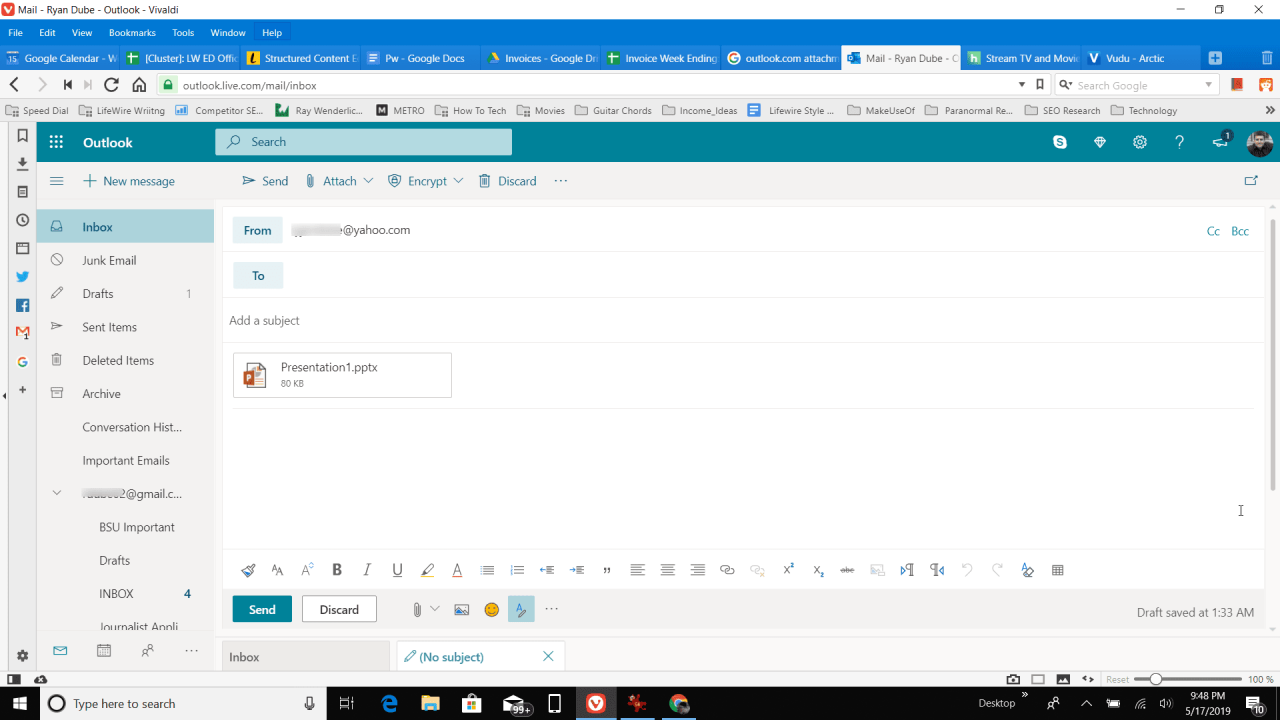
-
Completa la composizione del messaggio, quindi seleziona Invia per consegnare il messaggio con il suo allegato.
Identificarsi e avvisare il destinatario del file allegato
Fai sapere al destinatario che stai inviando un'email con un allegato in modo che non presumano che si tratti di un'email di spam. Se invii l'allegato a qualcuno che non conosci bene, fornisci informazioni sufficienti per verificare la tua identità e comunica loro cosa è contenuto nel file.
Con alcuni sistemi di posta elettronica, è facile trascurare i file allegati. Questo è un altro motivo per essere chiaro nel tuo messaggio che c'è un file allegato. Menzionane il nome, le dimensioni e il contenuto. In questo modo il destinatario sa di cercare l'allegato e che è sicuro aprirlo.